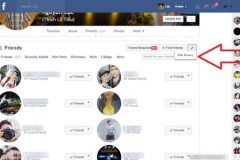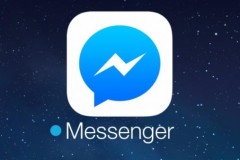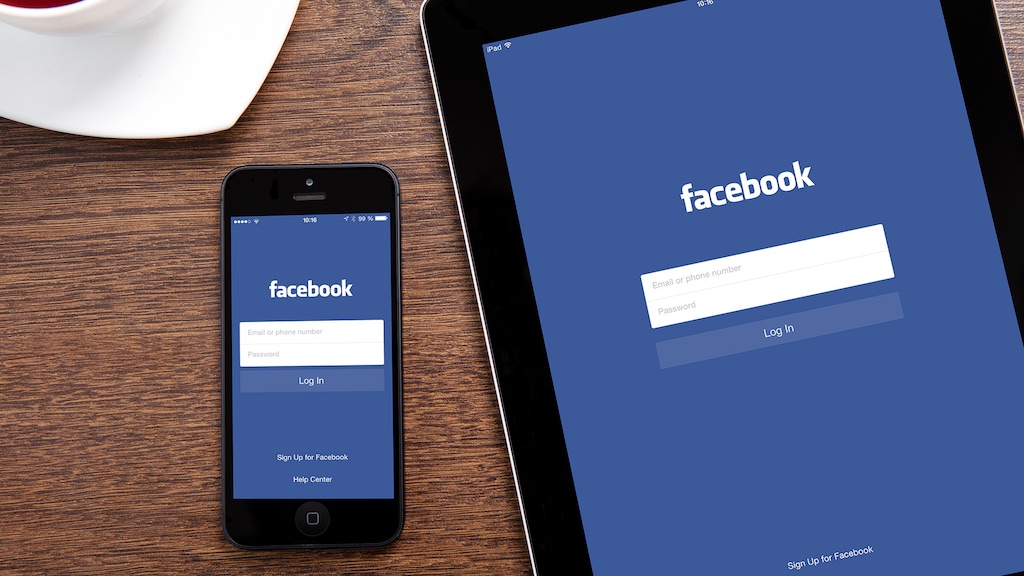
Facebook giờ đây đã là một mạng xã hội vô cùng phổ biến, giúp kết nối mọi người với nhau. Tuy nhiên, việc kết bạn quá nhiều trên Facebook khiến bạn không thể theo dõi những người thân quen của mình. Hôm nay, mình sẽ hướng dẫn các bạn các bước để sắp xếp lại bạn bè trên Facebook một cách hiệu quả nhất.
1. Sắp xếp theo từng nhóm
Sắp xếp theo từng nhóm là một trong những cách mà mình thấy rất hay. Đối với từng nhóm bạn bè, bạn sẽ có mức độ quan tâm khác nhau, nhóm lại để tiện theo dõi là điều nên làm. Để thực hiện được điều này bạn chỉ cần đăng nhập Facebook, vào link:
https://facebook.com/bookmarks/lists
để tiến hành sắp xếp lại Friend list của bạn theo từng nhóm. Bạn có thể sắp xếp theo các nhóm gia đình, bạn học phổ thông, bạn học đại học, đồng nghiệp,…
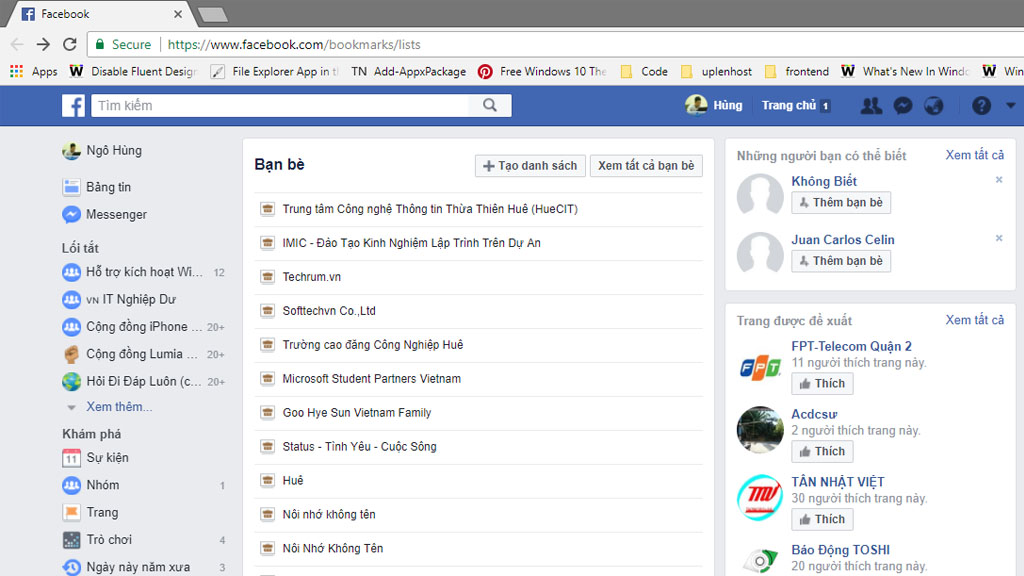
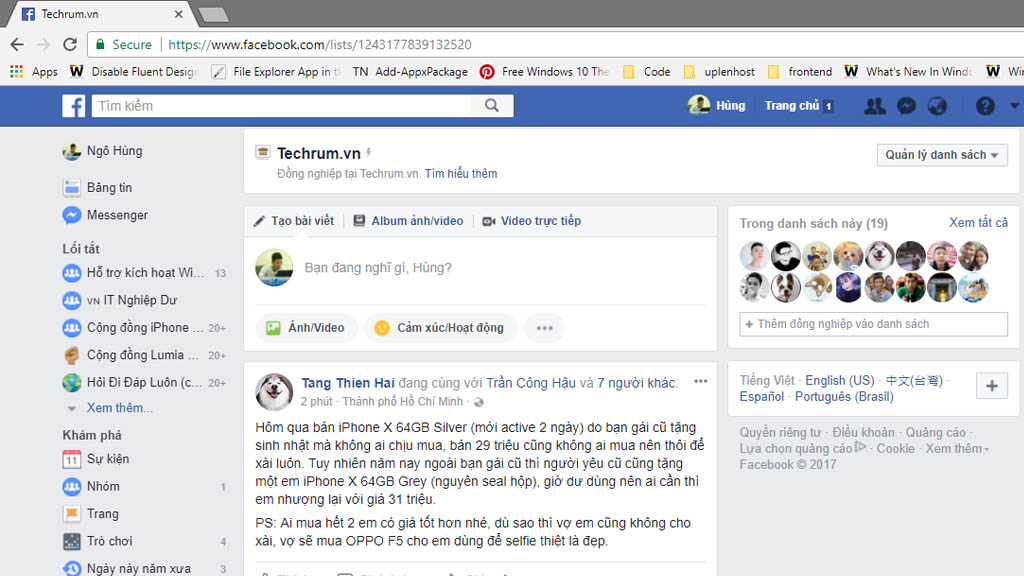
2. Lọc bạn bè theo ngày sinh nhật
Facebook đã tích hợp tính năng sắp xếp bạn bè theo ngày sinh gần nhất của bạn bè, và thông qua nó bạn có thể chúc mừng người thân của mình. Với những người không quen hay không có tương tác thì bạn có thể Unfriend.
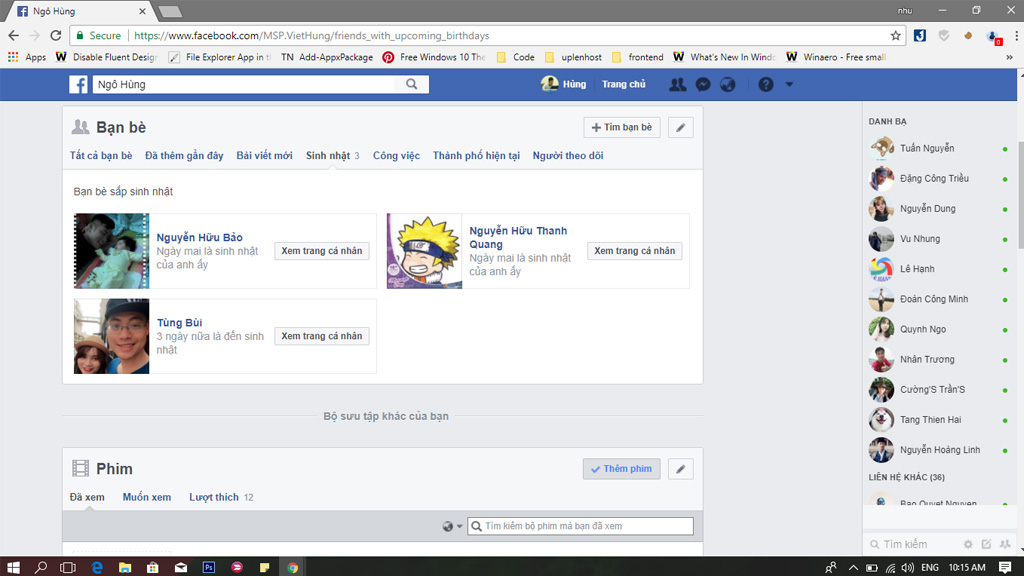
Bạn đang cần lọc list friends và xóa wall Facebook nhưng lại khó chịu bởi những bất tiện của Facebook Tool vì không cho phép bạn chọn ra những người bạn muốn unfriend? Hãy tham khảo các extensions sau để có thể linh động làm điều bạn muốn hơn nhé! Hãy đọc bài viết dưới:
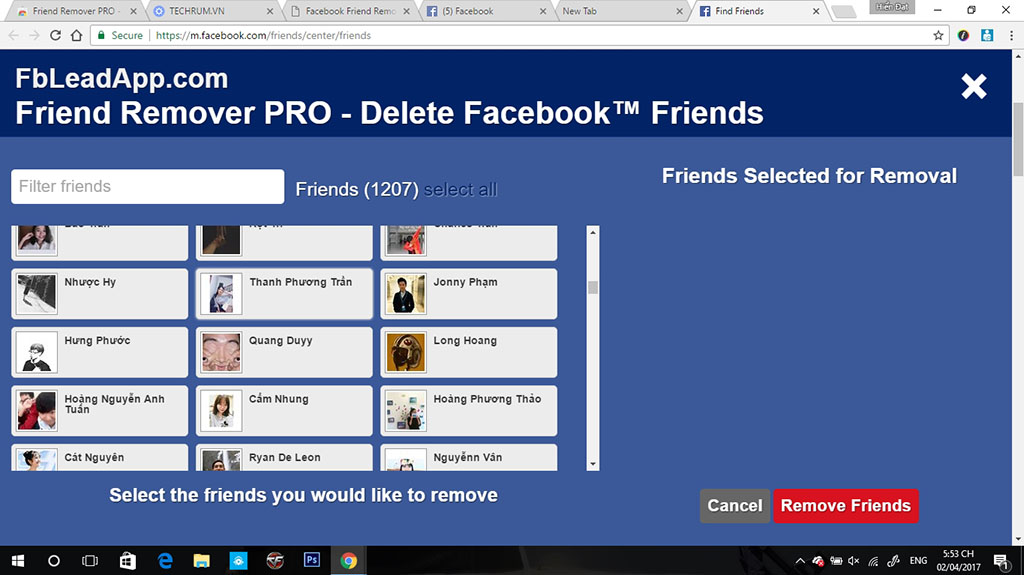
Nếu bạn chỉ muốn kết nối với những bạn bè cùng làm việc ở một địa điểm, một tổ chức hay công ty. Bạn có thể làm như sau:
Bước 1: Truy cập đến trang cá nhân, hoặc người bạn làm cùng công ty mà bạn đã kết bạn.
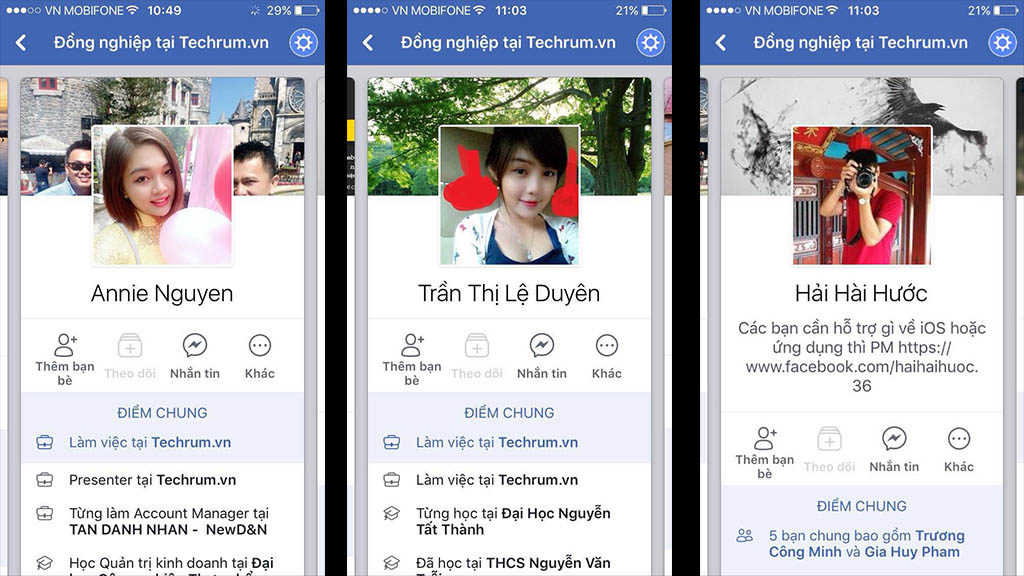
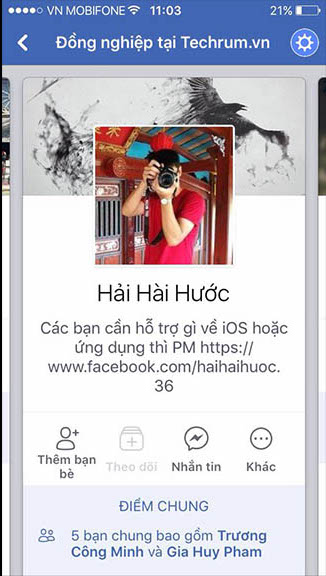
Nguồn: http://www.techrum.vn/threads/4-cach-giup-ban-sap-xp-lai-danh-sach-ban-be-tren-facebook.161969/